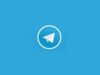Come creare un gruppo su Telegram
Con l’avvicinarsi del compleanno del tuo migliore amico, tu e gli altri tuoi amici avete deciso di organizzargli una festa a sorpresa. Per preparare tutto nel migliore dei modi e, soprattutto, per non farvi scoprire dal diretto interessato, avete pensato di usare Telegram per scambiarvi idee, informazioni e organizzare ogni minimo dettaglio della festa. Pensando di esserne in grado, ti sei offerto volontario per creare il gruppo in questione ma, purtroppo, stai riscontrando più difficolta del previsto e vorresti il mio aiuto per riuscire nel tuo intento. Se le cose stanno effettivamente così, lasciati dire che sei arrivato nel posto giusto al momento giusto!
Con la guida di oggi, infatti, ti spiegherò come creare un gruppo su Telegram da smartphone, tablet e computer, indicandoti anche la procedura dettagliata per aggiungere nuovi membri e nominare amministratori. Inoltre, in caso di necessità, ti dirò anche come creare un gruppo e come rendere segreto un gruppo Telegram già esistente. Come dici? È proprio quello che volevi sapere? Allora non indugiare oltre e approfondisci subito l’argomento.
Coraggio: mettiti bello comodo, prenditi cinque minuti di tempo libero e dedicati alla lettura dei prossimi paragrafi. Segui attentamente le indicazioni che sto per darti, prova a metterle in pratica e ti assicuro che creare un gruppo su Telegram sarà davvero un gioco da ragazzi. A me non resta altro che augurarti buona lettura e farti un grosso in bocca al lupo per tutto!
Indice
- Come creare un gruppo su Telegram
- Come creare un gruppo segreto su Telegram
- Come creare un gruppo chiuso su Telegram
- Come creare un gruppo pubblico su Telegram
- Come creare un gruppo anonimo su Telegram
Come creare un gruppo su Telegram
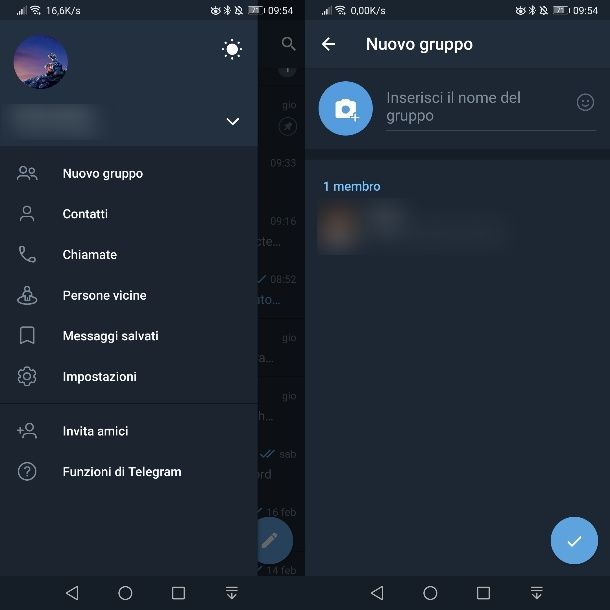
Creare un gruppo su Telegram è una procedura semplice che richiede pochi minuti di tempo. Tutto quello che occorre fare è avviare l’app in questione, individuare il pulsante per creare il gruppo, selezionare almeno un contatto da aggiungere e assegnargli un nome.
Se infatti il tuo obiettivo era quello di creare un gruppo Telegram senza contatti, devi sapere che ciò non è possibile: un gruppo è tale se composto da almeno due persone (tu in quanto proprietario e un’altra persona). L’unico modo per risolvere tale inconveniente è quello di aggiungere un familiare o un tuo secondo numero di telefono come membro del gruppo e poi rimuoverlo. Troverai comunque tutte le informazioni al riguardo nelle prossime righe.
Per creare un gruppo su Telegram, la prima cosa da fare, se ancora non l’hai fatto, è scaricare Telegram sul dispositivo di tuo interesse e creare un account associando il tuo numero di telefono. Telegram, così come tutti i servizi di messaggistica istantanea, richiede un numero di telefono valido: se avevi intenzione di creare un gruppo su Telegram senza numero, ti consiglio la lettura di questo mio tutorial.
Adesso, procedi in questo modo: premi sulla voce Nuovo gruppo, che trovi premendo l’icona del menu in alto a destra (su Android e su Telegram Desktop), l’icona della matita in alto a sinistra (su iPhone/iPad) o l’icona della matita in basso a sinistra (su Telegram Web).
Seleziona, quindi, i contatti da aggiungere al tuo gruppo (è possibile aggiungere fino a 200.000 membri) o scrivi il loro nome o username nel campo di testo in alto e fai tap sul pulsante di conferma per proseguire. Dopodiché inserisci il nome del tuo gruppo nell’apposito campo a schermo, fai tap sull’icona della macchina fotografica per associare un’immagine al gruppo e pigia sul pulsante di conferma per completare la sua creazione.
Per modificare le informazioni del gruppo, fai tap sul suo nome in alto e premi sull’icona della matita (o il tasto Modifica su iPhone/iPad oppure premi sull’icona (…) e poi su Gestisci gruppo da Telegram Desktop). Adesso puoi modificare la foto del gruppo, facendo tap su di essa e scegliendone una dalla memoria del tuo dispositivo, oppure modifica nome del gruppo o la sua descrizione, tramite i campi in basso. Premendo sul tasto Permessi, invece, puoi impostare alcune delle azioni che i membri possono effettuare sul gruppo (come modificare le info del gruppo, inviare reazioni ecc.).
Se vuoi aggiungere dei nuovi membri, premi semplicemente il tasto Aggiungi membri. Nel caso volessi saperne di più su come creare un gruppo Telegram con link e come invitare membri nel gruppo, puoi consultare questo mio tutorial per sapere come accedere a un gruppo Telegram). Per aggiungere dei nuovi amministratori, invece, premi sulle voci Amministratori > Aggiungi amministratore.
Quando scegli un nuovo amministratore, ti viene richiesto anche che tipologia di permessi ha a disposizione per aiutarti a gestire il gruppo: puoi infatti impostare per ogni singolo amministratore dei permessi diversi, così da creare diversi ruoli che possono eseguire azioni diverse per la gestione e moderazione del gruppo.
Per rimuovere un utente da un gruppo, invece, dopo aver fatto tap sul nome del gruppo, procedi in questo modo: su Android, fai un tap prolungato sul nome dell’utente da espellere e seleziona poi la voce Rimuovi dal gruppo; su iPhone/iPad, premi sulla voce Membri, poi sul tasto Modifica in alto, premi l’icona (-) a fianco del nominativo da rimuovere e conferma tramite il tasto Elimina; su PC, invece, premi l’icona X a fianco del nome da espellere e poi conferma tramite il tasto Rimuovi.
Per concludere, ti segnalo che per i gruppi con almeno 200 partecipanti è possibile creare dei topic, ovvero delle aree in cui suddividere le discussioni del gruppo (un po’ come le sezioni dei vecchi forum online). Per accedere a questa funzione basta attivare la relativa levetta nel menu di modifica delle informazioni sul gruppo.
Come creare un gruppo segreto su Telegram
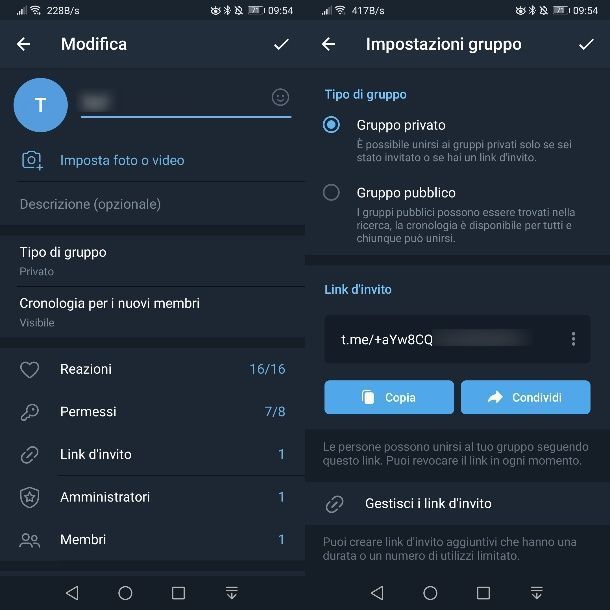
Un gruppo segreto di Telegram non è altro che un normale gruppo. Infatti, creando un nuovo gruppo, quest’ultimo è in automatico privato e non accessibile da altri utenti che potranno prenderne parte solo su invito di un amministratore.
Per verificare ciò, fai tap sul nome del gruppo in alto e premi sull’icona della matita (o il tasto Modifica su iPhone/iPad oppure premi sull’icona (…) e poi su Gestisci gruppo da Telegram Desktop). Adesso, individua la voce Tipo di gruppo e assicurati che sia indicata la voce Gruppo Privato. Se così non fosse, fai tap su di essa, scegli l’opzione Privato e premi sul tasto di conferma.
Come creare un gruppo chiuso su Telegram
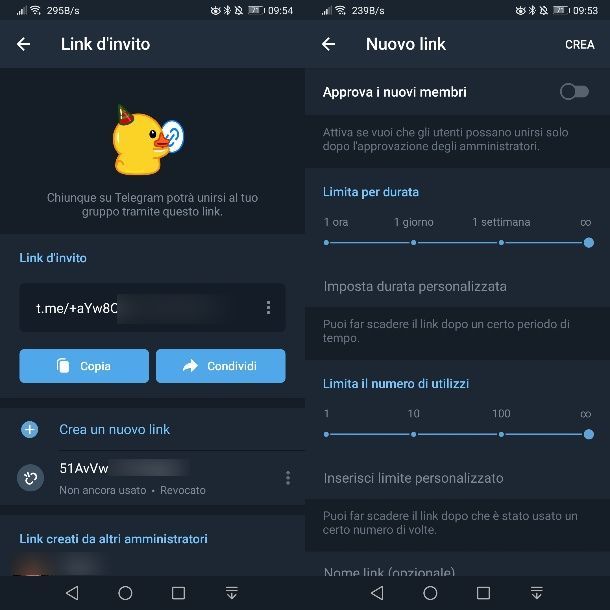
Se la tua intenzione è quella di creare un gruppo chiuso su Telegram, la tua base di partenza è quella di creare un gruppo e poi assicurarti che sia privato. Fatto ciò, devi procedere con la gestione dei permessi sulla possibilità di creare link d’invito o di aggiungere, in generale, nuovi membri.
Per fare ciò, fai tap sul nome del gruppo in alto e premi sull’icona della matita (o il tasto Modifica su iPhone/iPad oppure premi sull’icona (…) e poi su Gestisci gruppo da Telegram Desktop). A questo punto, seleziona la voce Permessi e sposta su OFF la voce Aggiungere membri. Così facendo, nessun membro del gruppo potrà invitare nuovi utenti.
Per limitare anche gli amministratori e fare in modo che soltanto tu, in quanto proprietario, sia l’unico a poter invitare nuovi membri, nella sezione di gestione del gruppo vista nel precedente paragrafo, premi sulla voce Amministratori, fai tap sul nome di uno degli amministratori e sposta su OFF la levetta a fianco della voce Aggiungere membri. Ripeti dunque l’operazione per ogni amministratore del tuo gruppo.
Oltre a questo, nel caso in cui volessi utilizzare la funzionalità dei link d’invito, devi sapere che questo URL rimane invariato ogni volta che lo condividi e pertanto, se fosse condiviso, chiunque potrebbe fare richiesta di accesso al tuo gruppo. Per limitare questa situazione, puoi di volta in volta revocare il link e generarne un altro ma, il mio consiglio, è quello di creare dei link d’invito temporanei.
Per fare ciò, fai tap sul nome del gruppo e premi sulla voce Aggiungi membri. Fatto ciò, premi sulle diciture Gestisci i link d’invito > Crea un nuovo link (o direttamente Crea un nuovo link su iPhone/iPad) e, nella schermata che ti viene mostrata, attiva la casella Approva i nuovi membri, così da avere la certezza che gli utenti siano da te prima approvati; dopodiché seleziona sia il limite di durata del link dell’invito prima che non sia più valido e quanti utilizzi debba avere. Premi infine su Crea per generare il link e condividerlo con chi preferisci.
Come creare un gruppo pubblico su Telegram
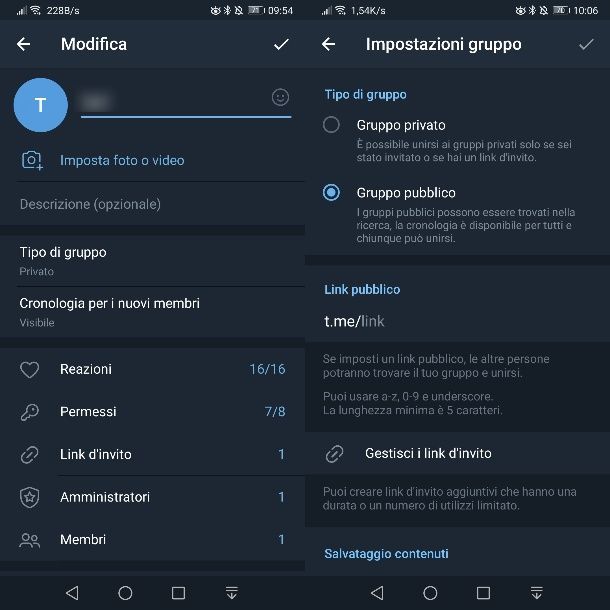
Vuoi creare un gruppo pubblico su Telegram in modo che chiunque possa accedervi? In questo caso, puoi facilmente eseguire quest’operazione, partendo dal presupposto di creare prima un gruppo, seguendo le procedure che ti ho indicato in questo capitolo e successivamente cambiarne la tipologia. Vediamo dunque come eseguire proprio quest’ultima operazione.
Per rendere un gruppo pubblico, fai tap sul nome del gruppo in alto e premi sull’icona della matita (o il tasto Modifica su iPhone/iPad oppure premi sull’icona (…) e poi su Gestisci gruppo da Telegram Desktop). Fatto ciò, seleziona la voce Tipo di gruppo e attiva l’opzione che sia indicata la voce Gruppo pubblico.
Adesso, nella sezione Link pubblico, a fianco della voce t.me/ digita un nome o una qualsiasi dicitura per completare l’URL che identificherà il tuo gruppo pubblico. Premi poi sul tasto di conferma per completare l’operazione.
Ad esempio, se vuoi creare un gruppo Telegram per Instagram o per un altro social network, in modo da poter interagire con i tuoi follower, il gruppo pubblico è la strada più corretta. Puoi anche decidere di crearlo chiuso e gestire gli accessi magari soltanto a chi ti supporta.
Come creare un gruppo anonimo su Telegram
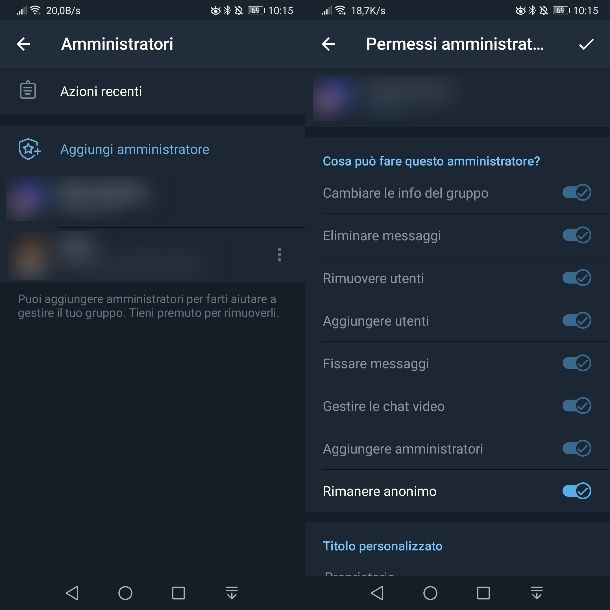
Quando crei un gruppo Telegram, che sia privato o pubblico, potresti avere la necessità che la tua presenza, in quanto proprietario, sia mantenuta anonima, cioè che il tuo nome non compaia tra l’elenco dei membri. La stessa cosa è possibile farla anche con qualsiasi amministratore, ma vediamo nel dettaglio come procedere.
Innanzitutto, premi sul nome del gruppo in alto e seleziona l’icona della matita (o il tasto Modifica su iPhone/iPad oppure premi sull’icona (…) e poi su Gestisci gruppo da Telegram Desktop). Fatto ciò, premi sulla voce Amministratori, pigia sul nome di uno degli amministratori e sposta su ON la levetta a fianco della voce Rimanere anonimo.
Così facendo, il tuo nominativo sparirà dall’elenco dei membri del gruppo. Puoi ripetere la stessa procedura su qualsiasi amministratore facente parte del tuo gruppo.

Autore
Salvatore Aranzulla
Salvatore Aranzulla è il blogger e divulgatore informatico più letto in Italia. Noto per aver scoperto delle vulnerabilità nei siti di Google e Microsoft. Collabora con riviste di informatica e cura la rubrica tecnologica del quotidiano Il Messaggero. È il fondatore di Aranzulla.it, uno dei trenta siti più visitati d'Italia, nel quale risponde con semplicità a migliaia di dubbi di tipo informatico. Ha pubblicato per Mondadori e Mondadori Informatica.